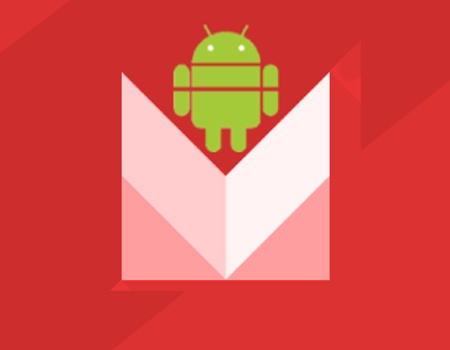
Hace tan solo unos días repasábamos todas las novedades que esperábamos que se presentaran con el nuevo Android M. Una de ellas era la de Multi-window, o Multi-ventana, que nos permite ejecutar diversas aplicaciones a la vez y visualizarlas todas en la pantalla. No se anunció ayer en el Google I/O 2015, pero lo cierto es que esta función ya está integrada en Android M.
Una versión experimental
De momento, eso sí, hay que decir que dista mucho de ser una función definitiva con un perfecto funcionamiento. En realidad, es una versión experimental, y ni siquiera viene activada en esta versión de Android M, lo que significa que Google sigue trabajando en dicha función. Eso sí, el hecho de que aparezca ya aquí, y que hasta dentro de unos meses Android M no vaya a ser lanzado definitivamente nos lleva a pensar que podría ser una de esas funciones que sí estarán incluidas cuando se lance la versión definitiva, y cuando se presente junto a los nuevos móviles Nexus.
Cómo activarla
Ahora bien, si tienes un Nexus 9, Nexus 6 o Nexus 5 y has instalado Android M, lo más probable es que tengas curiosidad por probar esta nueva función. Las instrucciones para activar esta función las puedes encontrar en Reddit, y son las que te decimos a continuación:
1.- Reinicia en TWRP recovery. Si no lo tienes, instálalo.
2.- Ve a «Mount» y confirma que «System» está montado.
3.- Conecta el dispositivo al ordenador con ADB. Para saber si ADB está trabajando con normalidad escribe el comando «adb devices» (sin comillas) y observa si el móvil está conectado.
4.- Es hora de editar el archivo build.prop. PAra ello utiliza los siguientes comandos uno a uno (sin comillas):
«adb shell»
«cd /system»
«vi build.prop»
5.- Para activar Multi-window es necesario realizar un cambio en la línea «ro.build.type=user». Sustituye esa por esta «ro.build.type=userdebug». Como ves, lo que haces es cambiar la configuración para pasar de usuario, a ser un usuario con permisos de análisis.
6.- Cierra el editor, y el terminal, y reinicia el dispositivo. Al iniciarse, es posible que te aparezca un mensaje relacionado con el fallo de verificación o algo parecido. Probablemente estés acostumbrado a estos mensajes al rootear diferentes dispositivos, pero el Nexus se iniciará sin problemas.
7.- Todavía queda activar la función de Multi-window, que encontrarás en las opciones de desarrollo. No hace falta que te expliquemos cómo activar, pues solo tienes que pulsar un botón.
8.- Ve ahora a las aplicaciones recientes, con el tercer botón de Android, el de multitarea, y verás que ahora aparece en pantalla un nuevo botón que te permite iniciar dos aplicaciones a la vez en pantalla. Comprobarás que no es demasiado útil ahora mismo. No obstante, deja claro que Google está trabajando en ello, y es probable que ya sea una función definitiva del sistema operativo cuando se anuncie finalmente para todos los usuarios y smartphones.

por favor google, algo nuevo yaaa, no caracteristicas de roms personalizadas(como en este caso la de samsung)